主页 > 经验 >
不让别人的u盘复制你电脑里文件的方法 怎么防止别人用u盘拷贝走
不让别人的u盘复制你电脑里文件的方法 怎么防止别人用u盘拷贝走电脑内容。电脑对于很多人都是非常隐私的,当我们想要禁止别人使用u盘copy电脑中的文件的时候。我们应该怎么去操作呢?一起来看看吧。
如何禁止别人在你电脑上使用U盘的方法在很多特殊场所都能看到其用途,比如:公司、学校、网吧等地方经常需要禁用U盘和移动硬盘等设备,原因也是多种多样,如防止员工带走机密资料,防止学生带游戏去学校机房玩等等。
很多朋友可能会使用USB管理专家什么的一类专门限制使用U盘的软件,可是它们很多是要收费的。
在这里我就提供一种不用专业软件就能禁用U盘的的小技巧给大家:

BIOS设置法
进入BIOS设置,选择“IntegratedPeripherals”选项,展开后将“USB1.1Controller”和 “USB2.0Contr01ler”选项的属性设置为“Disableed”,即可禁用USB接口。最后别忘记给BIOS设置上一个密码,这样他人就无法通过修改注册表解“锁”上述设备了。
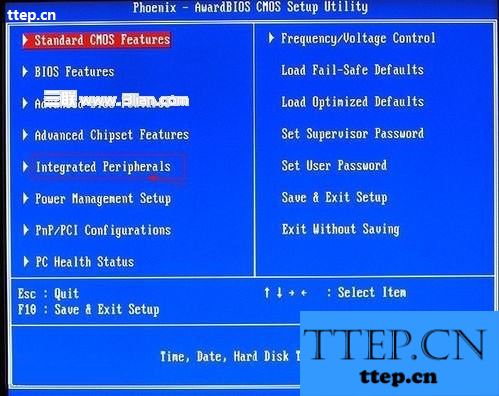
注意:这个方法是完全禁止了USB接口,也就是说各种USB接口的设备均不能用了,当然也包括了U盘和移动盘。由于此法过于霸道,请慎用。
禁止闪盘或移动硬盘的启动(适用于WindowsXP/2000/2003)
打开注册表编辑器,依次展开如下分支[HKEY_LOCAL_MACHINE/SYSTEM/CurrentCntrolSet/Services /USBSTOR],在右侧的窗格中找到名为“Start”的DWORD值,双击,在弹出的编辑对话框中将其数值数据修改为十六位进制数值“4”。点“确定”按钮并关闭注册表编辑器,重新启动计算机,使设置生效。重启后,当有人将USB存储设备连接到计算机时,虽然USB设备上的指示灯在正常闪烁,但在资源管理器当中就是无法找到其盘符,因此也就无法使用USB设备了。

隐藏盘符和禁止查看(适用于Windows系统)
打开注册表编辑器,依次展开如下分支[HKEY_CURRENT_USER/software/Microsoft/Windows /CurrentVersion/Policies/Explorer],新建二进制值“NoDrives”,其缺省值均是00000000,表示不隐藏任何驱动器。键值由四个字节组成,每个字节的每一位(bit)对应从A:到Z:的一个盘,当相应位为1时,“我的电脑”中相应的驱动器就被隐藏了。第一个字节代表从A到H的8个盘,即01为A,02为B,04为C……依次类推,第二个字节代表I到P,第三个字节代表Q到X,第四个字节代表Y和Z。比如要关闭C盘,将键值改为04000000;要关闭D盘,则改为08000000,若要关闭C盘和D盘,则改为0C000000(C是十六进制,转成十进制就是 12)。
理解了原理后,下面以我的电脑为例说明如何操作:我的电脑有一个软驱、一个硬盘(5个分区)、一个光驱,盘符分布是这样的:A:(3.5软盘)、C:、D:、E:、F:、G:、H:(光盘),所以我的“NoDrives”值为“02ffffff”,隐藏了B、I到Z盘。
重启计算机后,再插入U盘,在我的电脑里也是看不出来的,但在地址栏里输入I:(我的电脑电后一个盘符是H)还是可以访问移动盘的。到这里大家都看得出 “NoDrives”只是障眼法,所以我们还要做多一步,就是再新建一个二进制“NoViewOnDrive”,值改为“02ffffff”,也就是说其值与“NoDrives”相同。这样一来,既看不到U盘符也访问不到U盘了。
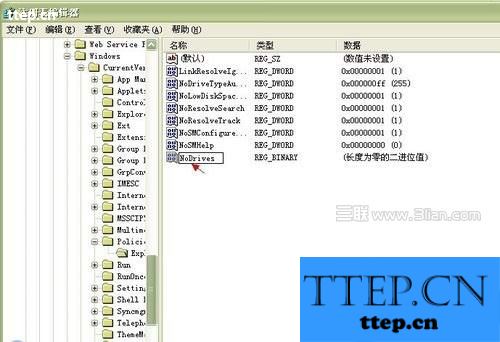
再使用以上方法,找到“usbstor.inf”文件并在安全标签页中设置为拒绝该组的用户访问,其操作过程同上。完成了以上设置后,该组中的用户就无法安装USB设备驱动程序了,这样就达到禁用的目的。
注意:要想使用访问控制列表(ACL),要采用NTFS文件系统。
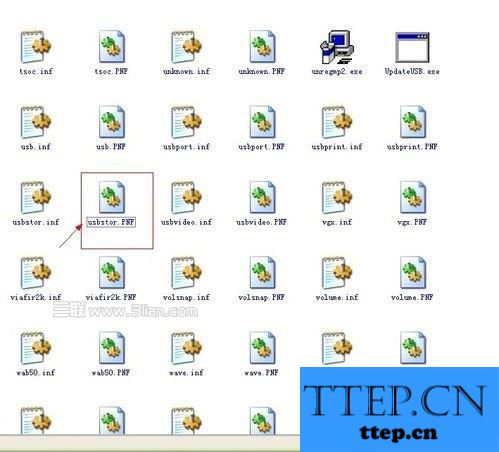
对于遇到了这样的问题的时候,我们就可以用到上文中介绍的几种非常好的方法了,希望能够对你有所帮助。
如何禁止别人在你电脑上使用U盘的方法在很多特殊场所都能看到其用途,比如:公司、学校、网吧等地方经常需要禁用U盘和移动硬盘等设备,原因也是多种多样,如防止员工带走机密资料,防止学生带游戏去学校机房玩等等。
很多朋友可能会使用USB管理专家什么的一类专门限制使用U盘的软件,可是它们很多是要收费的。
在这里我就提供一种不用专业软件就能禁用U盘的的小技巧给大家:

BIOS设置法
进入BIOS设置,选择“IntegratedPeripherals”选项,展开后将“USB1.1Controller”和 “USB2.0Contr01ler”选项的属性设置为“Disableed”,即可禁用USB接口。最后别忘记给BIOS设置上一个密码,这样他人就无法通过修改注册表解“锁”上述设备了。
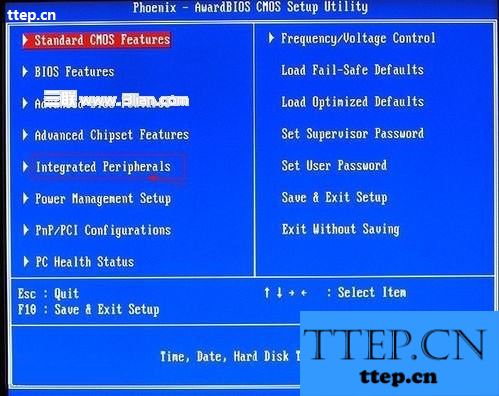
注意:这个方法是完全禁止了USB接口,也就是说各种USB接口的设备均不能用了,当然也包括了U盘和移动盘。由于此法过于霸道,请慎用。
禁止闪盘或移动硬盘的启动(适用于WindowsXP/2000/2003)
打开注册表编辑器,依次展开如下分支[HKEY_LOCAL_MACHINE/SYSTEM/CurrentCntrolSet/Services /USBSTOR],在右侧的窗格中找到名为“Start”的DWORD值,双击,在弹出的编辑对话框中将其数值数据修改为十六位进制数值“4”。点“确定”按钮并关闭注册表编辑器,重新启动计算机,使设置生效。重启后,当有人将USB存储设备连接到计算机时,虽然USB设备上的指示灯在正常闪烁,但在资源管理器当中就是无法找到其盘符,因此也就无法使用USB设备了。

隐藏盘符和禁止查看(适用于Windows系统)
打开注册表编辑器,依次展开如下分支[HKEY_CURRENT_USER/software/Microsoft/Windows /CurrentVersion/Policies/Explorer],新建二进制值“NoDrives”,其缺省值均是00000000,表示不隐藏任何驱动器。键值由四个字节组成,每个字节的每一位(bit)对应从A:到Z:的一个盘,当相应位为1时,“我的电脑”中相应的驱动器就被隐藏了。第一个字节代表从A到H的8个盘,即01为A,02为B,04为C……依次类推,第二个字节代表I到P,第三个字节代表Q到X,第四个字节代表Y和Z。比如要关闭C盘,将键值改为04000000;要关闭D盘,则改为08000000,若要关闭C盘和D盘,则改为0C000000(C是十六进制,转成十进制就是 12)。
理解了原理后,下面以我的电脑为例说明如何操作:我的电脑有一个软驱、一个硬盘(5个分区)、一个光驱,盘符分布是这样的:A:(3.5软盘)、C:、D:、E:、F:、G:、H:(光盘),所以我的“NoDrives”值为“02ffffff”,隐藏了B、I到Z盘。
重启计算机后,再插入U盘,在我的电脑里也是看不出来的,但在地址栏里输入I:(我的电脑电后一个盘符是H)还是可以访问移动盘的。到这里大家都看得出 “NoDrives”只是障眼法,所以我们还要做多一步,就是再新建一个二进制“NoViewOnDrive”,值改为“02ffffff”,也就是说其值与“NoDrives”相同。这样一来,既看不到U盘符也访问不到U盘了。
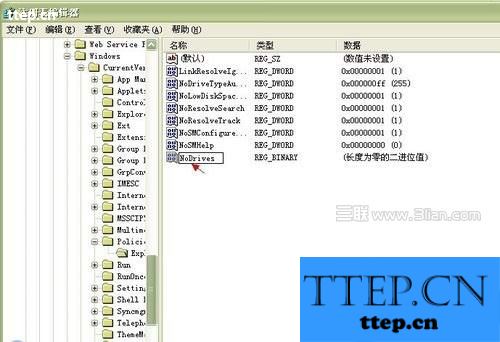
再使用以上方法,找到“usbstor.inf”文件并在安全标签页中设置为拒绝该组的用户访问,其操作过程同上。完成了以上设置后,该组中的用户就无法安装USB设备驱动程序了,这样就达到禁用的目的。
注意:要想使用访问控制列表(ACL),要采用NTFS文件系统。
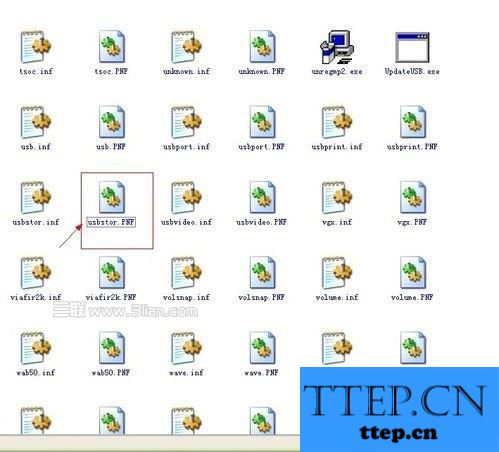
对于遇到了这样的问题的时候,我们就可以用到上文中介绍的几种非常好的方法了,希望能够对你有所帮助。
- 最近发表
- 赞助商链接
